Contenido
Inicio ” Windows 10 ” Solución: wmpnetwk.exe en Windows 10
Corrección: wmpnetwk.exe en Windows 10
25
wmpnetwk.exe en el error de Windows 10 es un problema molesto. Administrador de tareas que muestra que algunos de los programas ocupan mucho espacio en el disco y por lo tanto terminan haciendo que la máquina sea más lenta. El problema está basado en el Reproductor de Windows Media y este obstinado error sigue golpeando al Sistema una y otra vez, incluso usted intenta deshabilitarlo de alguna manera. En tal escenario, estamos presentando algunas soluciones que pueden sanarles efectivamente en el próximo artículo.
En el pasado, ya hemos hablado sobre los archivos EXE y su funcionalidad. Estos archivos ejecutables contienen instrucciones paso a paso para cualquier programa del sistema operativo Windows. Básicamente, son componentes de Windows y también son elementos imprescindibles. Una vez que el usuario hace clic en la extensión.exe, la computadora lee el programa de acuerdo a las instrucciones puestas aquí durante el desarrollo del programa. Siendo tan importante, los desarrolladores de virus finalmente consiguieron algo para hacer el truco. Comienzan a insertar malware en estos archivos y los propagan a través de sitios web sospechosos y enlaces a través de correos no deseados. Cuando usted hace clic en esos enlaces o visita ese sitio web, el sistema se ve afectado. El error se ha convertido en un tema candente y necesitamos resolverlo lo antes posible. Lectura – Corrección: wmpshare.exe en Windows 10.
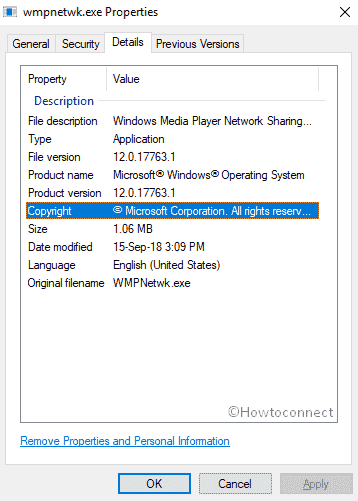
>wmpnetwk.exe>
Antes de aferrarnos a los Workarounds, vamos a presentarnos a través de wmpnetwk.exe.
¿Qué es wmpnetwk.exe?
Microsoft tomó el Network Media Sharing al frente con la introducción del Windows Media Player 10. Con el tiempo transcurrido, el programa se mantuvo y finalmente se acopló a Windows Media Center. Los usuarios pueden ejercer esta útil aplicación para compartir música, vídeos para acceder a dispositivos como ordenadores, teléfonos móviles y Xbox 360. Lo único que se necesita aquí es un Anfitrión que lleve a cabo el proceso de compartir. Y aquí está el espacio wmpnetwk.exe entra en juego. El nombre del proceso en realidad es “comparte las bibliotecas del Reproductor de Windows Media con otros reproductores y dispositivos multimedia en red que utilizan Plug and Play Universal”. Se mantiene funcionando en su máquina durante todo el día y, finalmente, se hace cargo de enormes espacios en disco.
¿Es wmpnetwk.exe en Windows 10 un virus?
Esto es realmente confuso y muy difícil para un usuario general distinguir entre un archivo EXE original o el mismo que tiene códigos maliciosos. Por lo tanto, los usuarios siempre tienen el dilema de si lo resolverán de alguna manera o si lo mantendrán en la computadora como un recurso del Sistema. Sin embargo, hay un truco sencillo para acabar con esta duda. Puede comprobar fácilmente el programa como un componente del sistema o como un virus disfrazado utilizando los siguientes pasos –
Paso 1: Inicie el Administrador de tareas presionando Ctrl+shift+esc juntos.
Paso 2: Cuando se abra En ventana, pulse Más detalles .
Paso 3: Avanzar en la pestaña Procesos , desplazarse hacia abajo y, en el proceso, llegar a wmpnetwk.exe en la lista.
Paso 4: Una vez encontrado, haga clic con el botón derecho del ratón y seleccione Abrir ubicación de archivo .
Si la ubicación del archivo muestra C:Program FilesWindows Media Playerwmpnetwk.exe , entonces está a salvo. El archivo es un componente del sistema. Si la ubicación está en otro lugar o parece sospechosa, puede estar seguro de que se trata de malware en su equipo como un disfraz.
¿Cómo arreglar wmpnetwk.exe en Windows 10 si es un virus?
En caso de que wmpnetwk.exe sea un virus, debe seguir los siguientes pasos –
- Reinicie el equipo en Modo a prueba de fallos con Networking.
- Cuando el equipo se reinicie, haga clic en Cortana y escriba full scan en el cuadro de búsqueda. Una vez que el resultado aparezca, pulse Enter .
- En la página en ejecución, haga clic en Opciones de escaneo .
- Seleccione el botón de opción Escaneo completo y, a continuación, pulse la opción Escanear ahora para iniciar el proceso.
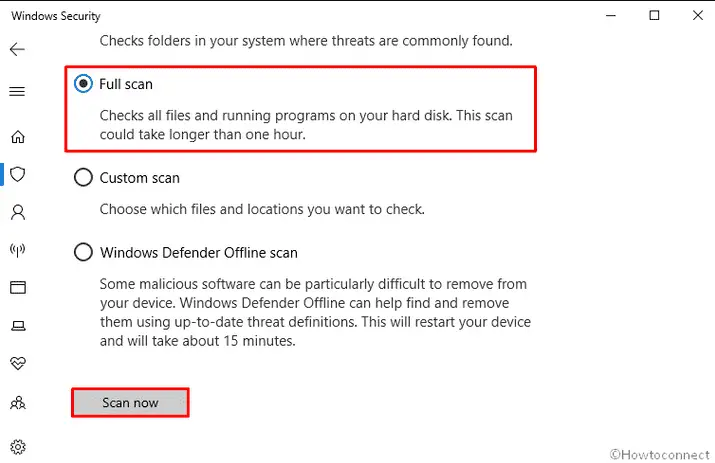
>>Cuando finalice el análisis, aparecerá en su pantalla una lista de archivos maliciosos identificados (si los hubiera). Si encuentra wmpnetwk.exe en esa lista, póngalo en cuarentena o elimínelo completamente.
Por último, reinicie el equipo.
Cuando el equipo se reinicie, estará libre del virus llamado wmpnetwk.exe. Ahora, puede tomar medidas adicionales para solucionar otros problemas causados por wmpnetwk.exe en Windows 10.
Corregir wmpnetwk.exe en Windows 10
Si usted ha seguido el método anterior, puede estar seguro de que el wmpnetwk.exe en su sistema ya no es una amenaza maliciosa. Pero usted necesita hacer un poco de ejercicio, ya que puede consumir más recursos de su PC. Para ello, es necesario que siga las siguientes medidas correctivas.
Quitar medios de la biblioteca
Si usted también es el que usa el Reproductor de Windows Media para mantener todos los medios, ahora es el momento de quitar todo de la(s) carpeta(s) monitoreada(s). Después de eliminar, mueva los archivos individualmente o en pequeños grupos para averiguar dónde está el problema.
El mejor método es extraer todas las carpetas supervisadas del Reproductor de Windows Media y, a continuación, transferir todos los archivos multimedia a otra ubicación del disco duro. Ahora, debería volver a añadir esas carpetas supervisadas (tenga en cuenta que esta vez deben estar vacías). Compruebe el uso de la CPU, ¿es alto?
Si no es así, el problema es con cualquier archivo de la biblioteca. Ahora debe moverlos lentamente a su ubicación original (carpetas monitoreadas) y averiguar qué archivo es el culpable.
Tenga en cuenta que este es un proceso que consume mucho tiempo (si su biblioteca multimedia tiene muchos archivos), su paciencia es necesaria.
Cambiar wmpnetwk.exe Servicio a Manual
- Pulse Win+R para abrir el diálogo Ejecutar . Cuando se despliegue, escriba services.msc en el campo de texto situado junto a Abrir y pulse Entrar .
- Cuando se abra la ventana Servicios, desplácese hacia abajo y busque Servicio de uso compartido de red del Reproductor de Windows Media , haga doble clic sobre él.
- En el siguiente asistente, configure Tipo de inicio de Automático a Manual .
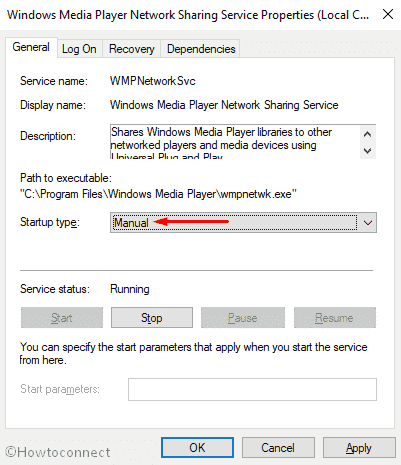
>>Por último, haga clic en OK para guardar la configuración y cerrar la ventana.
Ahora, reinicie su computadora y cuando se reinicie, encontrará que el problema de wmpnetwk.exe en Windows 10 está resuelto. En caso de que el problema no se resuelva, siga los mismos pasos mencionados anteriormente, pero esta vez seleccione Desactivado, no Manual.
Desactivar wmpnetwk.exe en Windows 10 usando Registry
Cuando todo lo demás falla, o si sólo quiere estar seguro de que se ha librado del proceso, podemos hacer lo mismo utilizando el registro de Windows.
- Presione Win+S a la vez y escriba regedit en el cuadro de búsqueda. Cuando aparezca el resultado, presione Enter en el teclado.
- Si se solicita un UAC, haga clic en Sí para dar su consentimiento.
- En la ventana del Editor del Registro, busque la siguiente ruta –
- HKEY_CURRENT_USERSoftwareMicrosoftMediaPlayerPreferencesHME
- En esta clave, es probable que encuentre un DWORD llamado DisableDiscovery , si no puede crearlo. Lea, Cómo crear un nuevo valor de DWORD en el Editor del Registro en Windows 10.
- Establezca el valor de DWORD en 1 y ya puede empezar.
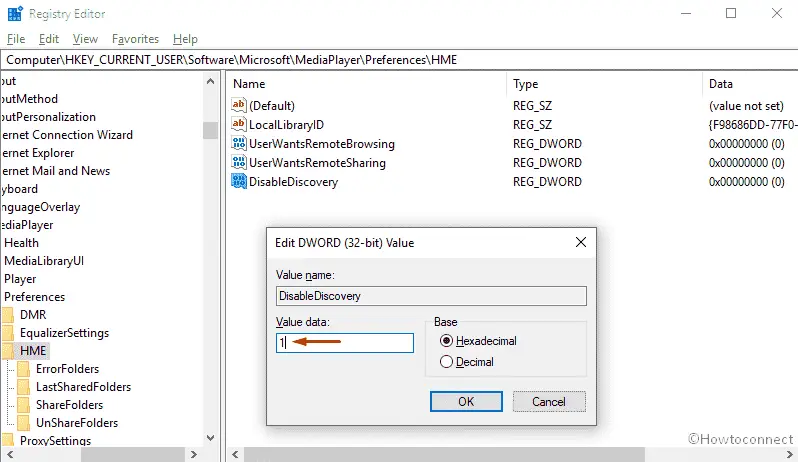
Uno>>Uno>
wmpnetwk.exe puede ser agitado para comenzar desde otra ubicación en su computadora. Para ver el lugar exacto, debe seguir la siguiente ruta en el Editor del Registro –
HKEY_CURRENT_USERSoftwareNMicrosoftWindowsCurrentVersionRun
Ahora bien, puede haber o no una clave aquí relacionada con Windows Media Sharing , pero si ve una, siga adelante y elimínela.
¡¡¡Eso es todo!!!!





